AVIF în PNG - 6 moduri gratuite de a converti imagini AVIF pentru dvs
Când descărcați niște imagini AVIF de înaltă calitate din browserul Chrome sau Firefox și doriți să le utilizați ca salvatoare de ecran, veți descoperi că nu puteți deschide fișierul AVIF direct. Convertirea AVIF în PNG este cea mai simplă modalitate de a rezolva această problemă. Această postare vă va recomanda șase convertoare gratuite online pentru a converti AVIF în PNG pentru nevoile dvs. Puteți alege cel mai bun în funcție de caracteristicile sale.
Lista Ghidului
Partea 1: 6 metode gratuite pentru a converti online AVIF în PNG Partea 2: Tot ce doriți să știți despre AVIF Partea 3: Întrebări frecvente despre AVIF în PNGPartea 1: 6 metode gratuite pentru a converti online AVIF în PNG
1. AnyRec Free Image Converter Online
Dacă doriți să obțineți un convertor AVIF în PNG gratuit care acceptă conversia în lot și fără pierderi, AnyRec Free Image Converter Online trebuie să fie alegerea ta inițială! Acest convertor excelent poate accepta mai mult de 30 de formate de imagine în JPG, PNG și GIF, inclusiv AVIF în PNG. De asemenea, puteți converti numeroase fișiere AVIF într-un lot pentru a vă economisi timp. Mai mult, are o interfață simplă pentru începători pentru a converti AVIF în PNG cu ușurință.
◆ Convertiți AVIF în PNG cu trei pași simpli și fără filigran.
◆ Suportă conversia mai multor fișiere AVIF în același timp.
◆ Suportă peste 30 de formate de imagine pentru conversie, cum ar fi AVIF, BMP, TIF, TIFF, SVG și WebP.
◆ Viteză mare pentru a converti AVIF în PNG și descărcați fișierele cu un singur clic.
Pasul 1.Căutați AnyRec Free Image Converter Online pe site-ul dvs. direct sau copiați acest link: https://www.anyrec.io/free-online-image-converter/. Ar trebui să alegeți „PNG” ca format de ieșire selectând opțiunea. Apoi faceți clic pe butonul „Adăugați imagini” pentru a încărca fișierele AVIF. Puteți importa mai multe imagini AVIF simultan.
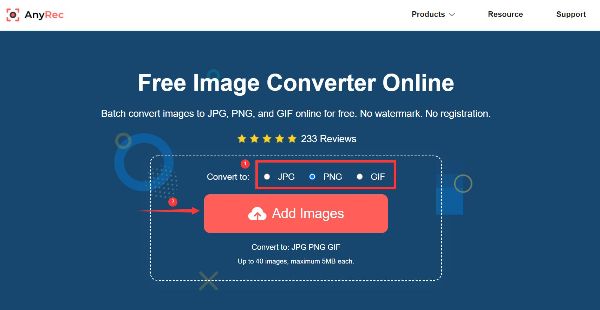
Pasul 2.Când continuați să încărcați următorul fișier AVIF, acesta va converti automat AVIF încărcat în PNG. Puteți face clic pe butonul „Descărcați” pentru a salva fișierul sau puteți face clic pe butonul „Descărcați toate” pentru a salva toate fișierele simultan.
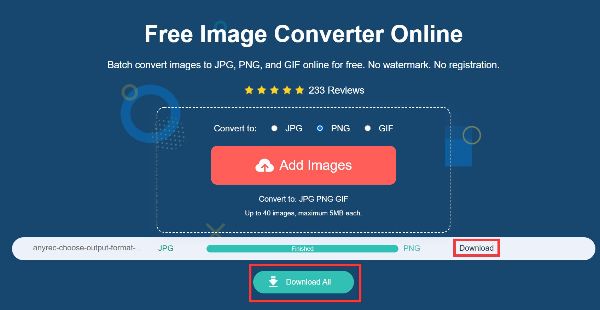
2. CloudConvert
CloudConvert este un convertor online excelent care acceptă peste 200 de formate, inclusiv AVIF în PNG. Îl puteți folosi pentru a regla lățimea și înălțimea imaginilor. În plus, acceptă calitatea personalizată a imaginilor. Dar nu puteți converti mai multe fișiere AVIF într-un lot.
Pasul 1.Accesați site-ul web CloudConvert din browser. Faceți clic pe butonul „Selectați fișierul” pentru a vă importa fișierele AVIF. Puteți face clic pe butonul „Adăugați mai multe fișiere” pentru a încărca mai multe fișiere AVIF de convertit.
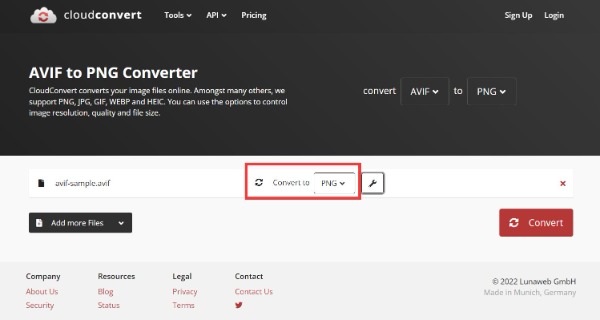
Pasul 2.Faceți clic pe butonul „Setări”, puteți regla lățimea și înălțimea imaginii în funcție de preferințele dvs. Mai mult, vă permite să schimbați calitatea și potrivirea.
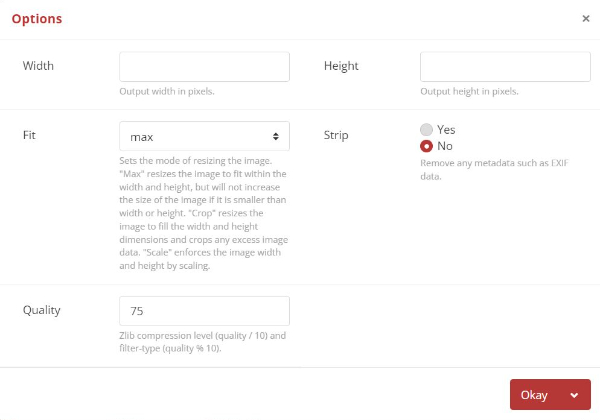
Pasul 3.În sfârșit, convertiți AVIF în PNG făcând clic pe butonul „Convertire”. Apoi faceți clic pe butonul „Descărcare” pentru a salva fișierele.
3. Convertio
Convertio este un convertor rapid și ușor care acceptă conversia video, audio și imagini. Îl puteți folosi pentru a converti cu ușurință AVIF în PNG. Acest convertor online oferă, de asemenea, conversie în lot pentru a converti mai multe fișiere în același timp. Din păcate, dimensiunea maximă a fișierului este de doar 100 MB.
Pasul 1.Deschide site-ul Convertio. Și vă puteți importa imaginile AVIF făcând clic pe butonul „Alege fișiere”.
Pasul 2.Încărcați mai multe fișiere AVIF pentru a le converti în PNG făcând clic pe butonul „Adăugați mai multe fișiere”. Apoi faceți clic pe butonul „Convertire” pentru a converti AVIF în PNG. În sfârșit, descărcați fișierele făcând clic pe butonul „Descărcare”.
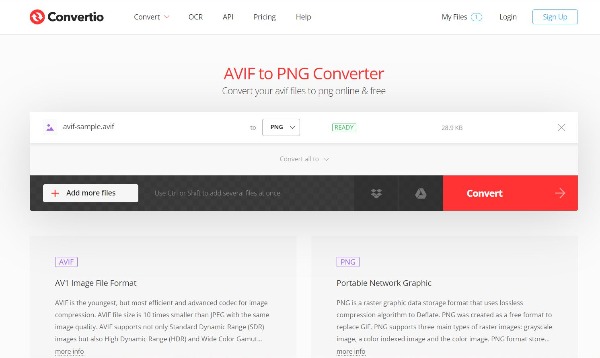
4. Ezgif
Ezgif este un instrument puternic online care poate face GIF-uri și edita imagini. Acest instrument vă permite, de asemenea, să convertiți AVIF în PNG. Puteți previzualiza imaginile înainte de a le descărca. În plus, oferă multe instrumente de editare pentru a vă ajusta fișierele. Dezavantajul este că dimensiunea maximă a fișierului este de doar 50 MB.
Pasul 1.Deschideți Ezgif direct în browser și faceți clic pe butonul „AVIF” pentru a alege opțiunea „AVIF în PNG”. Apoi faceți clic pe butonul „Alegeți fișierele” pentru a importa fișierele AVIF și faceți clic pe butonul „Încărcați”.
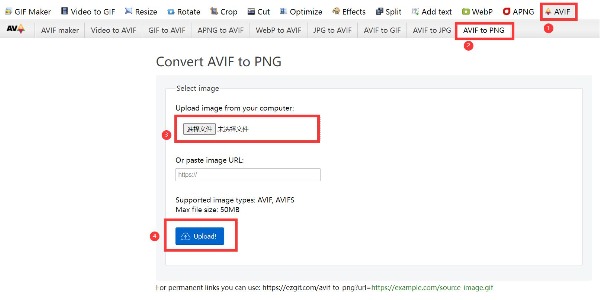
Pasul 2.Faceți clic pe butonul „Conversie în PNG” pentru a previzualiza fișierele. Apoi faceți clic pe butonul „Salvare” pentru a descărca fișierele.
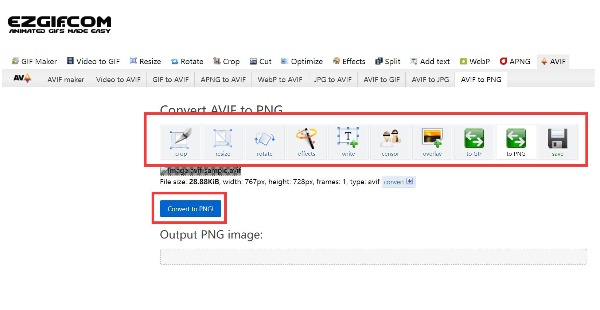
5. Reconversie
Aconvert este, de asemenea, un convertor online de AVIF în PNG. Puteți seta liber calitatea imaginii de la 1 la 100. În plus, oferă multe opțiuni pentru a redimensiona imaginea. Dar nu puteți converti numeroase fișiere AVIF în PNG într-un lot.
Pasul 1.Accesați site-ul oficial pentru a deschide Aconvert. Faceți clic pe butonul „Alege fișiere” pentru a încărca fișierele AVIF. Apoi faceți clic pe butonul derulant „Formate țintă” pentru a selecta „PNG”.
Pasul 2.Faceți clic pe butonul „Convertiți acum” pentru a converti AVIF în PNG.
Pasul 3.Faceți clic pe butonul „Salvare” pentru a descărca imaginile PNG convertite.
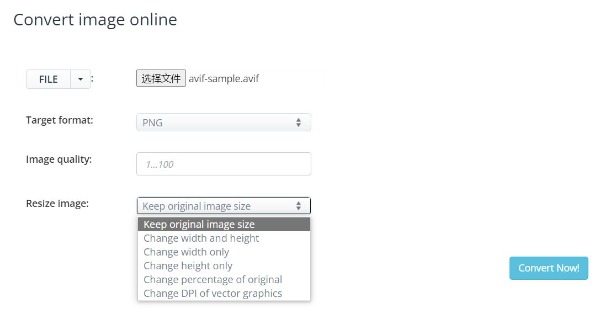
6. FreeConvert
De asemenea, puteți încerca FreeConvert pentru a converti AVIF în PNG. Acest convertor gratuit oferă setări avansate pentru a vă ajusta imaginile, cum ar fi redimensionarea, comprimarea și setarea calității imaginii. De asemenea, puteți selecta culoarea pentru a face transparentă în funcție de preferințele dvs. În plus, acceptă conversia lot pentru a converti mai multe fișiere AVIF în fișiere PNG simultan. Dar acceptă doar încărcarea fișierelor de până la 1 GB.
Pasul 1.Deschideți site-ul web oficial al FreeConvert direct pe orice browser. Ar trebui să importați fișierele AVIF făcând clic pe butonul „Alegeți fișierele”.
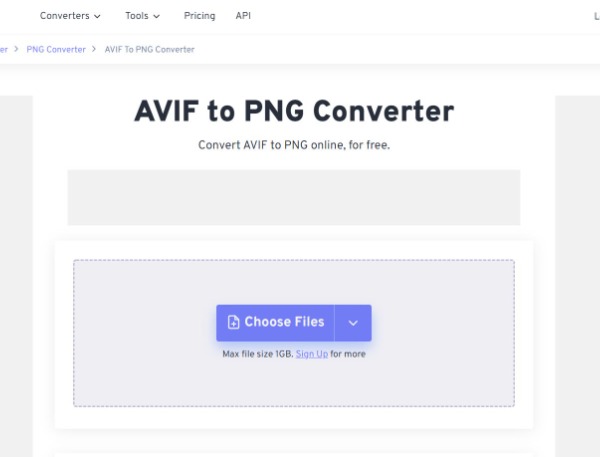
Pasul 2.Dacă aveți mai multe fișiere AVIF, puteți face clic pe butonul „Adăugați mai multe fișiere” pentru a încărca mai multe fișiere imagine pentru a le converti.
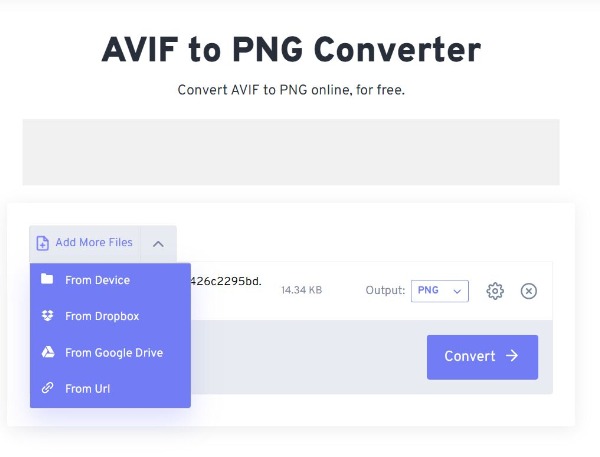
Pasul 3. Editați-vă imaginile făcând clic pe pictograma „Roată roată”. Puteți redimensiona imaginea de ieșire și o puteți comprima. Dacă doriți să reglați calitatea, puteți glisa cursorul pentru calitatea imaginii. Apoi faceți clic pe butonul „Aplicați setările” pentru a salva ajustările.
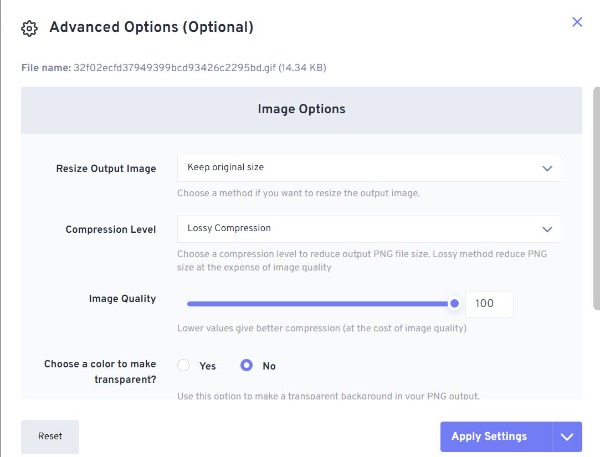
Pasul 4.În cele din urmă, ar trebui să faceți clic pe butonul „Convertire” pentru a converti AVIF în PNG. Apoi faceți clic pe butonul „Descărcare” pentru a salva fișierele imagine după conversie.
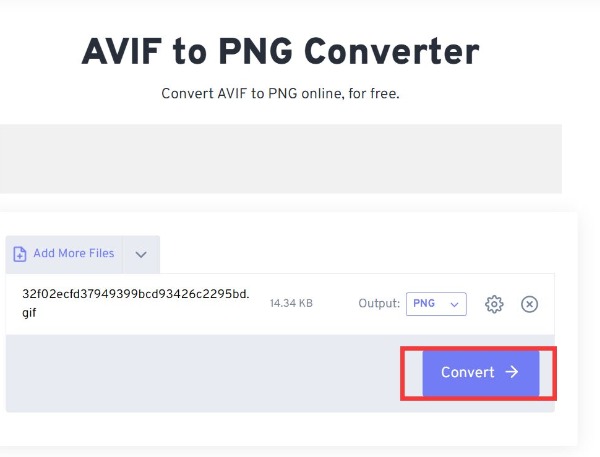
Partea 2: Tot ce doriți să știți despre AVIF
AVIF este o imagine salvată în format de fișier imagine AV1 dezvoltat de Open Media Alliance. Acceptă imagini HDR și monocrome, precum și adâncimi de culoare de 8, 10 și 12 biți. Mai mult, AVIF acceptă și compresia fără pierderi și cu pierderi. Important, fișierele AVIF sunt de o calitate superioară decât JPEG-urile de dimensiune similară. Până la sfârșitul anului 2020, multe companii au început să utilizeze sau să adauge suport pentru fișierele AVIF. Cu toate acestea, multe platforme nu îl acceptă, așa că este o alegere bună pentru a converti AVIF în PNG.

Partea 3: Întrebări frecvente despre AVIF în PNG
-
1. Pot deschide direct fișierul AVIF?
Da. Puteți deschide imagini AVIF în Google Chrome, Mozilla Firefox și qView multi-platformă. Dacă sunteți utilizator Windows, puteți deschide fișiere AVIF cu Microsoft Paint și Microsoft Photos după instalarea extensiei video AV1.
-
2. AVIF acceptă compresia fără pierderi?
Da. AVIF acceptă compresia fără pierderi și cu pierderi. Mai mult decât atât, acceptă și imagini HDR și monocrome.
-
3. Cum deschid fișierul AVIF în PhotoShop?
Nu. PhotoShop nu acceptă formatul AVIF. Puteți converti AVIF în JPG și îl puteți deschide în PhotoShop.
Concluzie
Acum nu vă este dificil să convertiți AVIF în PNG. Puteți alege un convertor gratuit online, în funcție de nevoile și preferințele dvs. Dar dacă sunteți îngrijorat de calitatea degradată a imaginii după conversie, puteți utiliza AnyRec Free Image Converter Online. Acest instrument vă poate converti fișierele rapid, păstrând în același timp calitatea înaltă!
